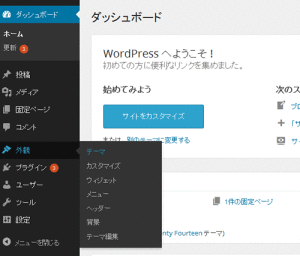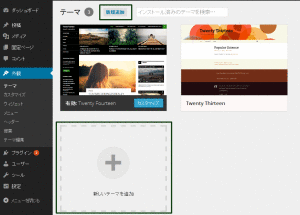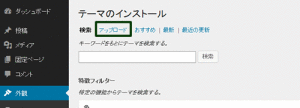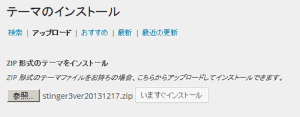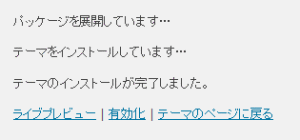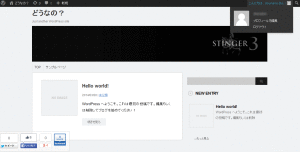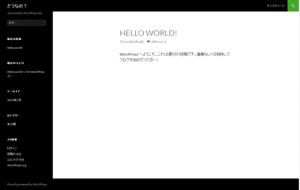テーマ設定
ダウンロードしたSTINGER3のデザインテンプレートをテーマ設定していく
(1)左メニュー「外観」→「テーマ」をクリック
が表示されるので
(2)「新規追加」もしくは新しいテーマを追加をクリック
(3)テーマのインストールページで、「アップロード」をクリック
(4)STINGER3公式サイトからダウンロードした stinger3ver20131217.zipを選んで「開く」をクリック
(5)「今すぐインストール」をクリック
インストールがはじまり………………………
…………………………………………………………………………… しばらくすると
(6)テーマのインストールが完了しました
と表示されたらテーマのインストールは終わりです
(7)「有効化」をクリック
新しいテーマが表示されるようになります
※ロリポップ!簡易インストール時のテーマは
見比べてもデザンテンプレートが変わっているのが分かりますね。
adpc
関連記事
-
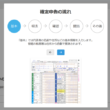
-
はじめての確定申告・流れの確認<2018年3月1日>freee(フリー)|WEBディレクター(福岡)
freee(フリー)から認証されれば、 ログインして取引を登録をしていくと良いのですが。。。
-
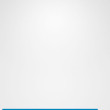
-
03-6632-4507
久しぶりの更新ですが携帯のSMSに来た架空請求メール。 【タイトル】 Reject
-

-
あなたのApple IDのセキュリティ質問を再設定してください。
またnoreply@email.apple.comからメールがきました。
-
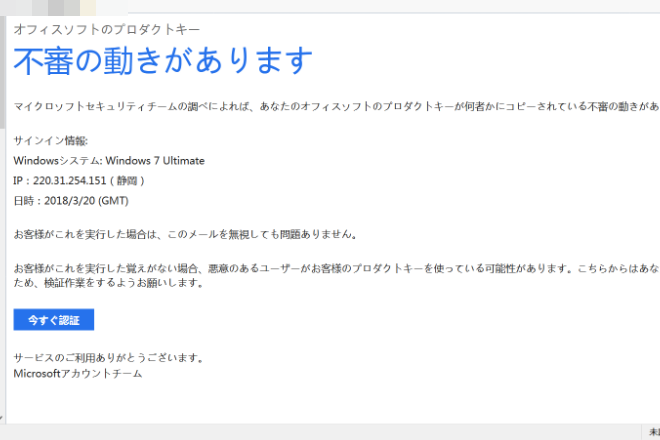
-
Microsoftアカウントの不審なサインイン
account-security-noreply@accountprotection.microso
-
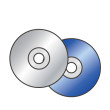
-
ウィンドウズXPサポート終了
昨日2014年4月9日でWindows XPとOffice 2003向けのパッチ提供が最後になった。
-

-
インターネット・エクスプローラー
ハッカー攻撃があるかも!ってことで 米国土安全保障省が2014年4月28日に警告を出してましたね。
-
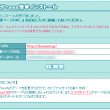
-
WordPress簡易インストール
DNS反映までまだ時間あるので、 時間ももったいないのでWordPressをインストールすることに
-

-
リンク切れチェックプラグイン
ホームページ全体の中でリンク切れのリンクに打消し線を自動で付与し、リンクを消してくれます。 ※リン
adpc
- PREV
- WordPressログイン
- NEXT
- WordPressの基本設定